Merhabalar,
Bu günkü kurulum rehberimizde UNIX işletim sistemi Solaris'in açık kaynaklı hali OpenSolaris'in devamı olan, illumos tabanlı OmniOS Community Edition'u kurmayı deneyeceğiz. Evet biraz uzun oldu, ama durum böyle
Genel olarak sunucu işletim sistemi olan OmniOS hakkında UNIX Dünyası rehberimde blog yazacağım. Bazı özelliklerine, artıları,eksilerine orada değineceğim.
Neyse, konuyu saptırmadan kuruluma geçelim.
NOT: OmniOS sadece QEMU-KVM ve VirtualBox üzerinde kurmayı denedim ve başardım.
1. Adım:
linkinden ISO dosyasını indiriyoruz. Siz PXE, ya da Amazon sunucusu için de kullabilirsiniz. Sizin amacınıza kalmış durum. Ben kendi sanal makinemde deneyeceğim.
2 Adım:
VirtualBox'ta Solaris altında makine oluşturuyoruz.
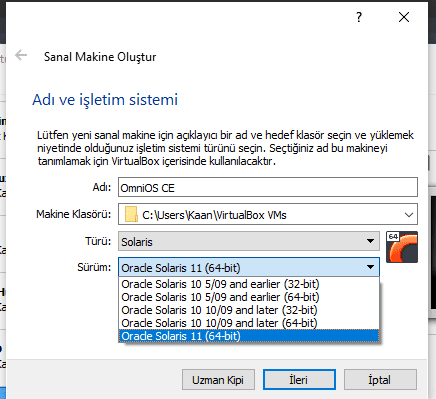
Burada Solaris ve Oracle Solaris 11'i seçiyoruz. İleri diye devam ediyoruz.
3 Adım:
Bellek, disk alanı ve diğer ayarları yapıyoruz.
3.1:
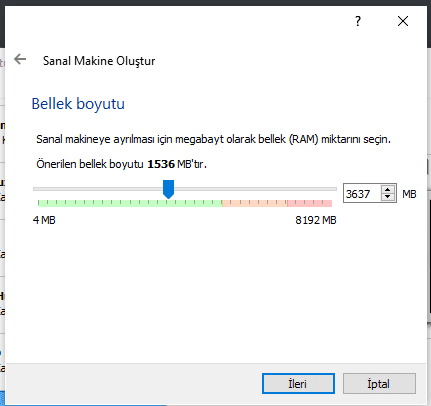
3.2:
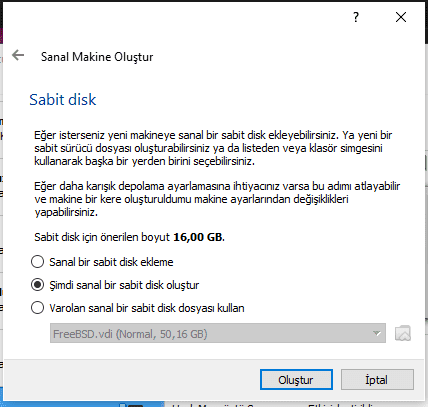
3.3:
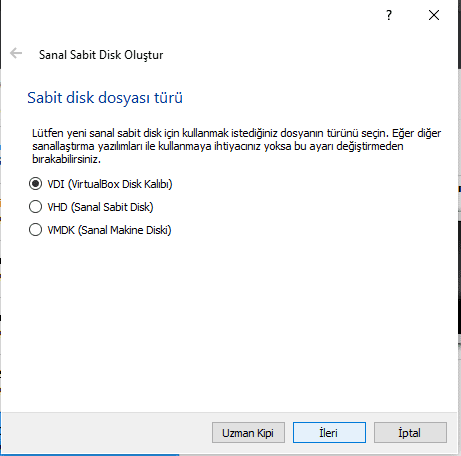
3.4:
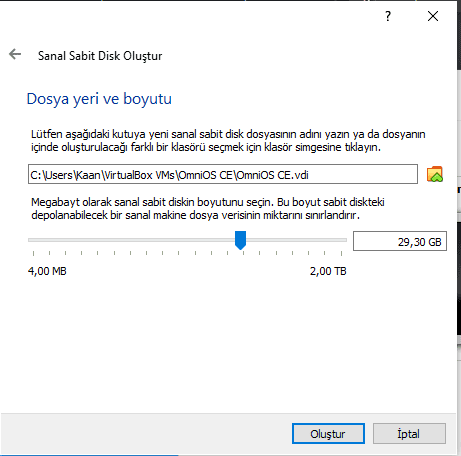
3.5:
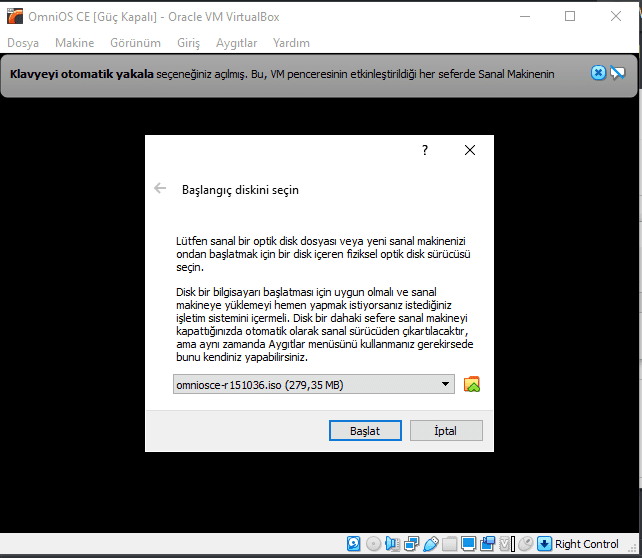
4 Adım:
Karşımıza FreeBSD'den bilinen boot0 bootloader ekranı geliyor. Açıkcası çok da şık bence
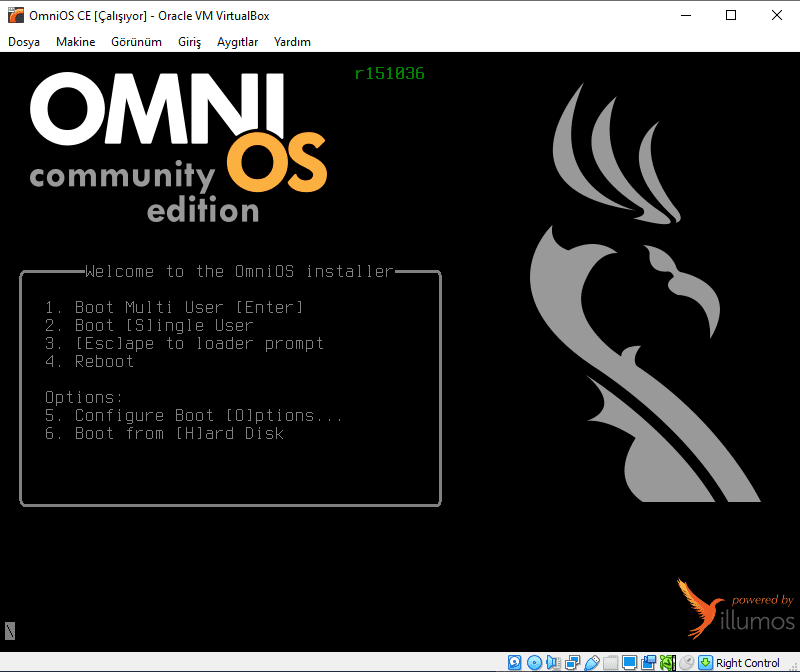
Enter diyerek, ya da beklerseniz kendisi otomatik kuruluma geçer.
5 Adım ve en önemli adım:
5.1.
Klavye ayarını seçiyoruz. Fakat şöyle sorun var. Türkçe Q klavye seçseniz bile klavye ingilizcede kalıyor. Yani o kısım gelişmemiş.
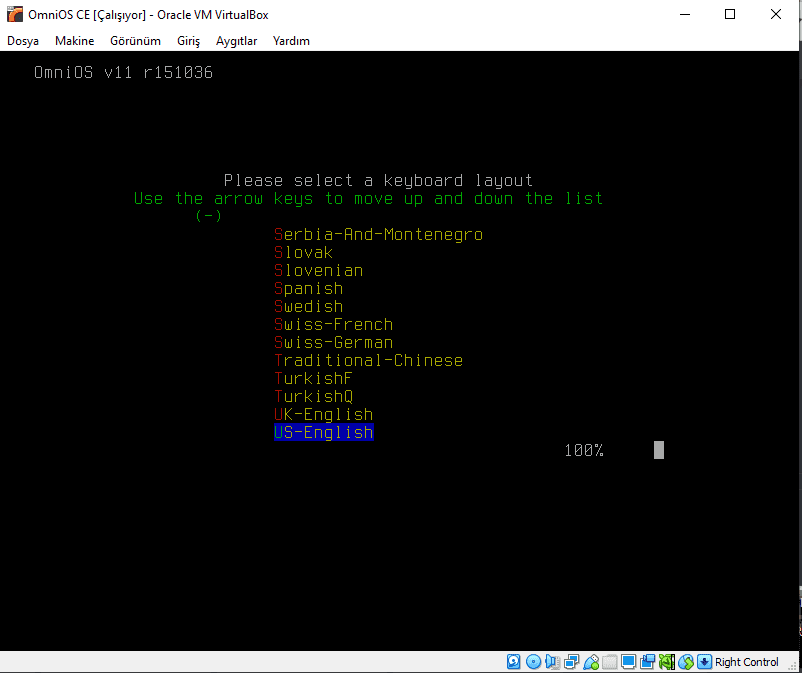
5.2:
Diskleri algılama ve kurulum.
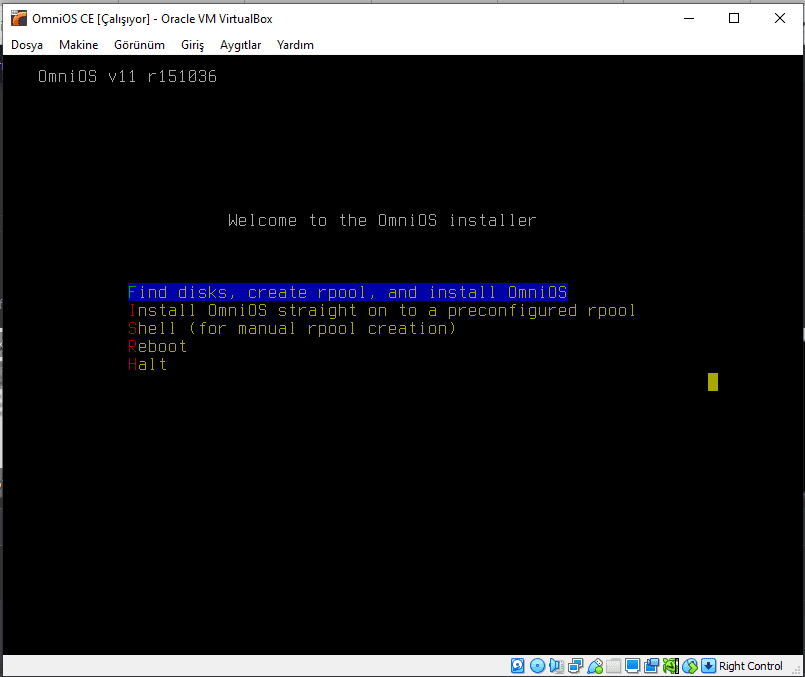
Burada "Find disks, create rpool" diyerek devam ediyoruz.
5.3:
Diski seçiyoruz ve ZFS olarak biçimlendiriyoruz.
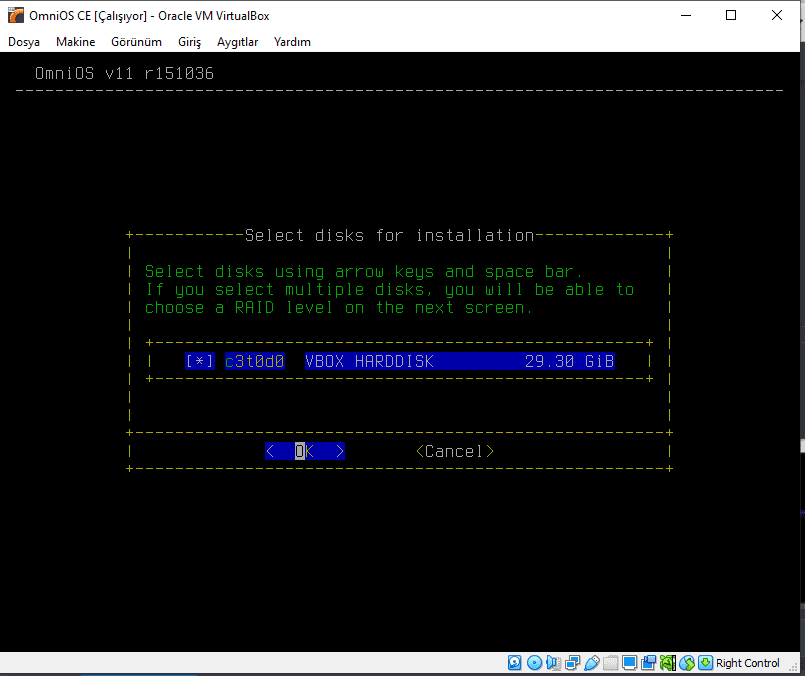
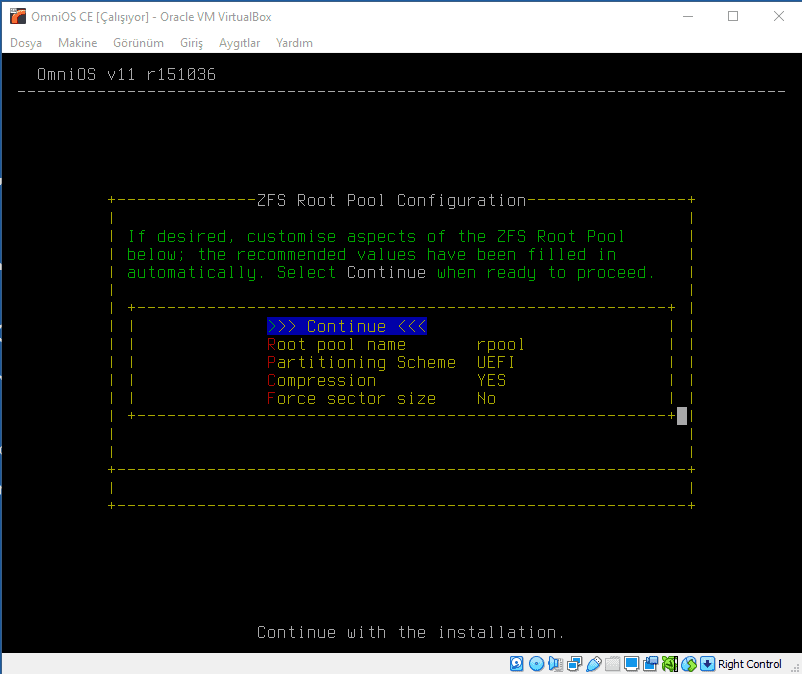
5.4:
Hostname ayarlıyoruz.
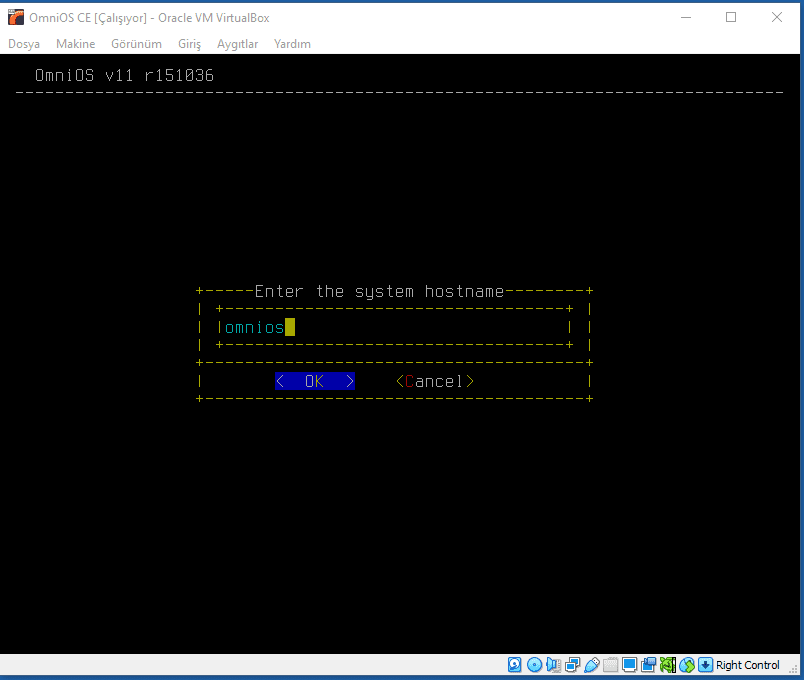
5.4.1:
Saat ayarı yapıyoruz.
Türkiye için Europe/Turkey üzerinden seçiyoruz.
Ben Azerbaycan'da yaşadığım için Asia/Azerbaijan seçiyorum.
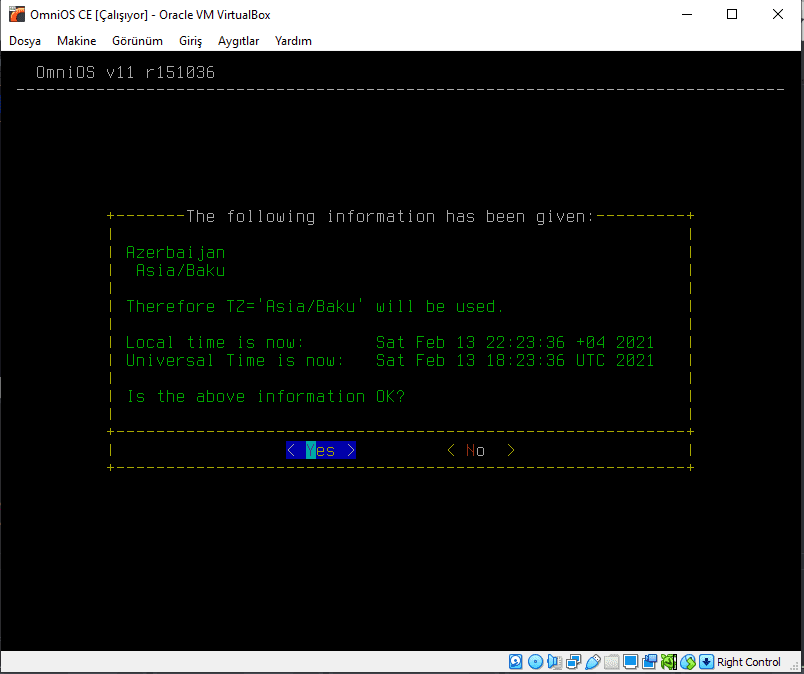
"Yes" diyerek devam ediyoruz.
5.5:
ZFS formatına biçimlendirme ve imajının kurulması gerçekleşiyor.
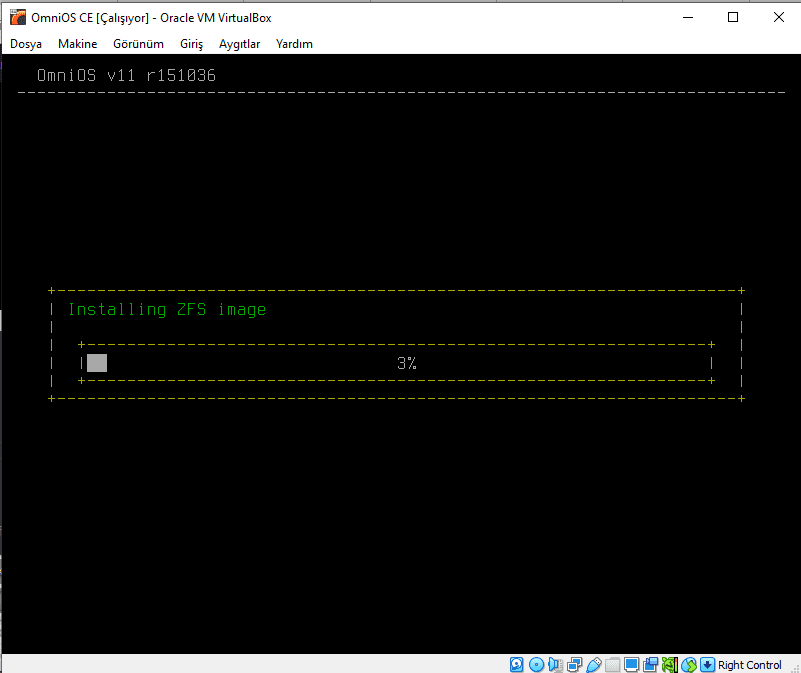
Burada SSD ve HDD hızına göre değişiklik olabilir.
Kurulum bittikten sonra uyarı verecektir.
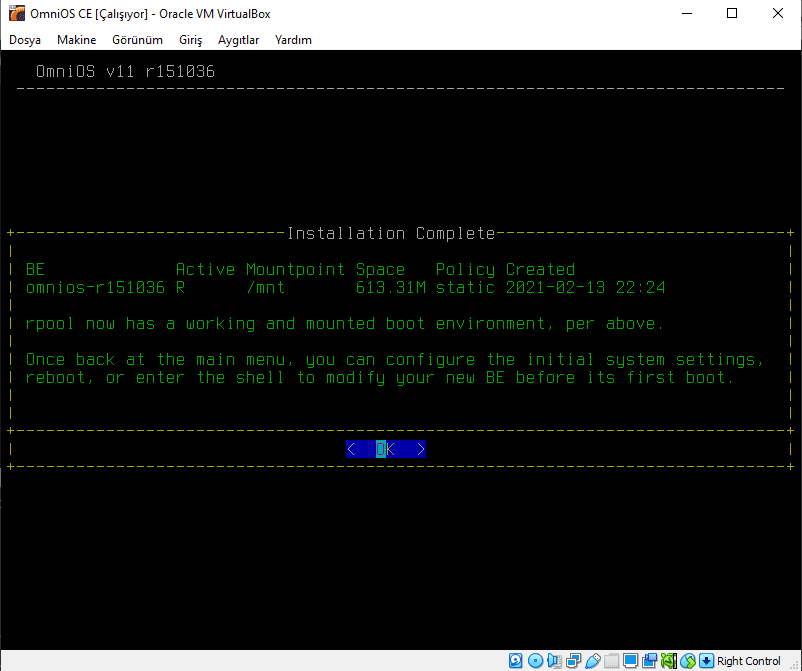
5.6:
Sistem kullanıcıları vs. ayarlama.
5.6.1:
Karşımıza çıkan seçeneklerden "Configure the installed OmniOS system" diyerek devam ediyoruz.
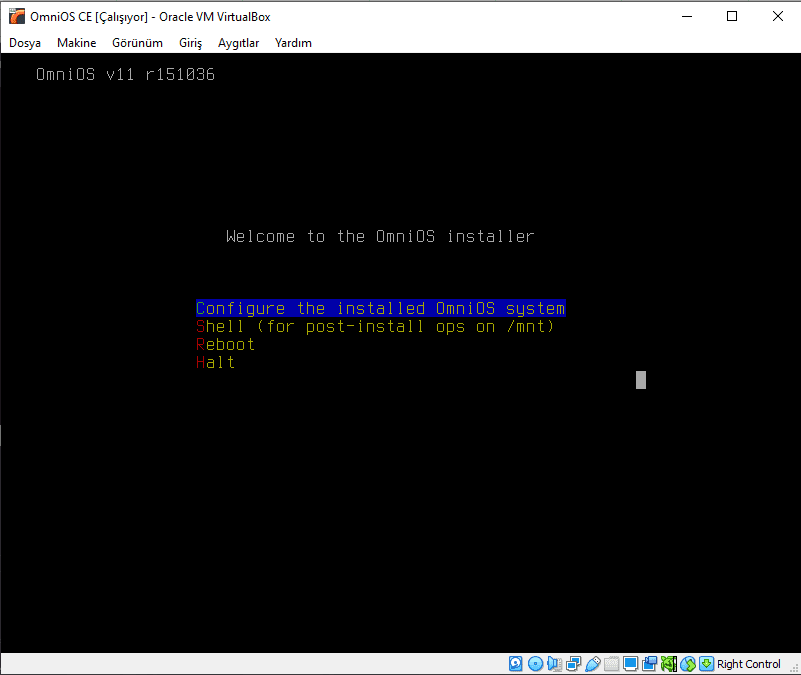
5.6.2:
"Create user" seçeneğine gidiyoruz.
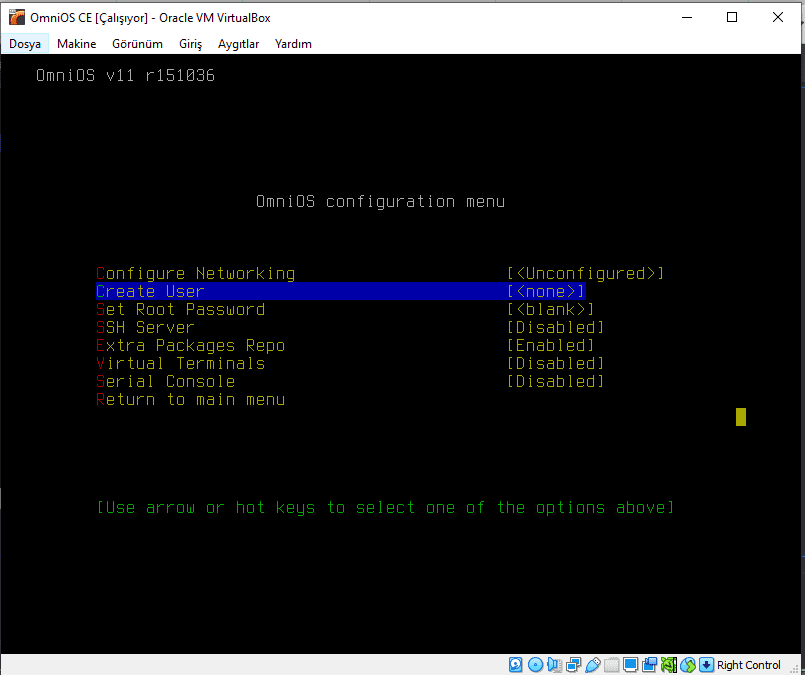
Kullanıcı adı ve parola oluşturup, devam ediyoruz:
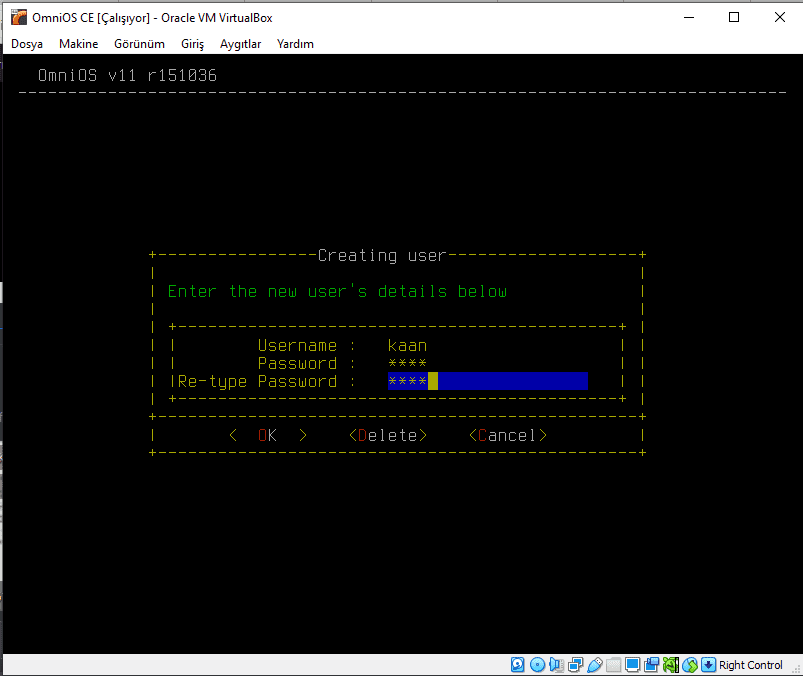
5.6.2:
Kabuk seçimi:
Bash(Bourne again shell), Ksh(Korn Shell), csh( C Shell) seçeneği sunuyor OmniOS bize. Ben bash seçeceğim, size kalmış durum bu da.
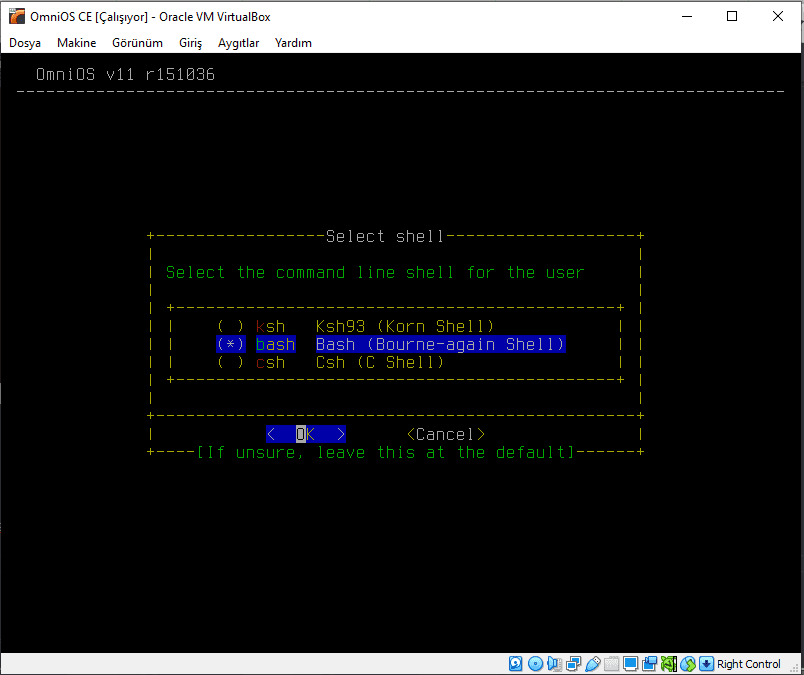
5.6.3:
Kullanıcı hakları ayarı.
Burada sudo ve "Primary Admin." olanı seçtim ben. Parola onayı olmasın istiyorsanız 3. seçeneği de seçin.
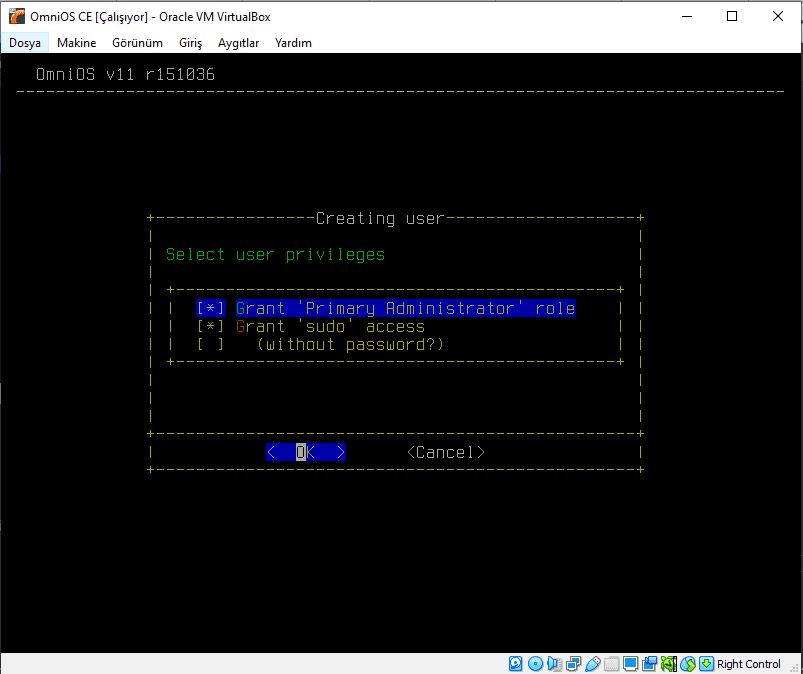
Başarıyla tamamlarsanız onay ekranı alırsınız.
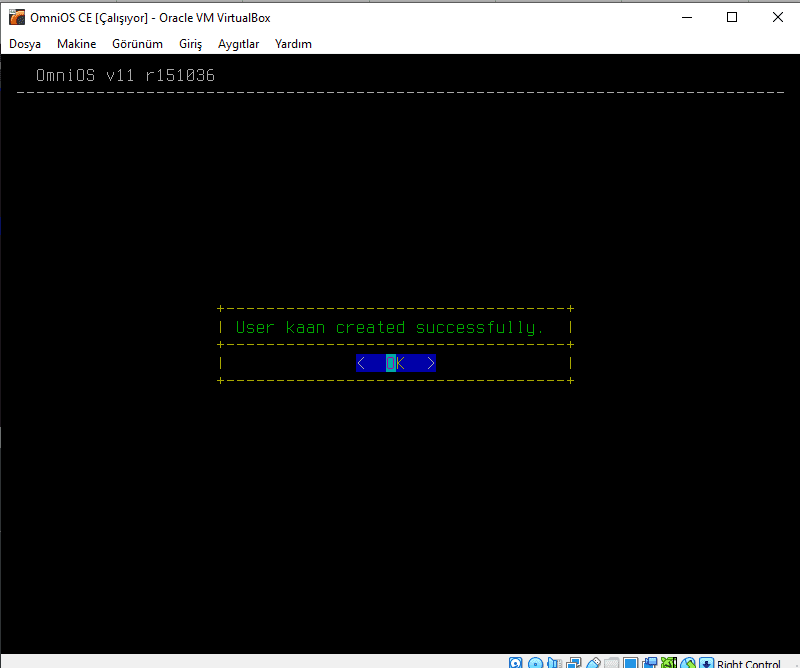
5.7:
Root parolası oluşturma.
"Set root password" diyerek root parolamızı oluşturuyoruz.
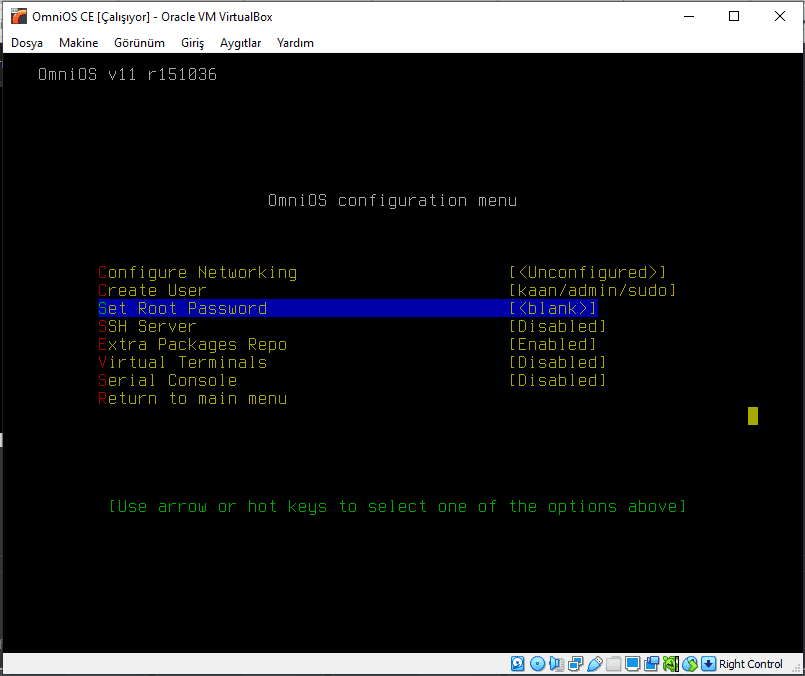
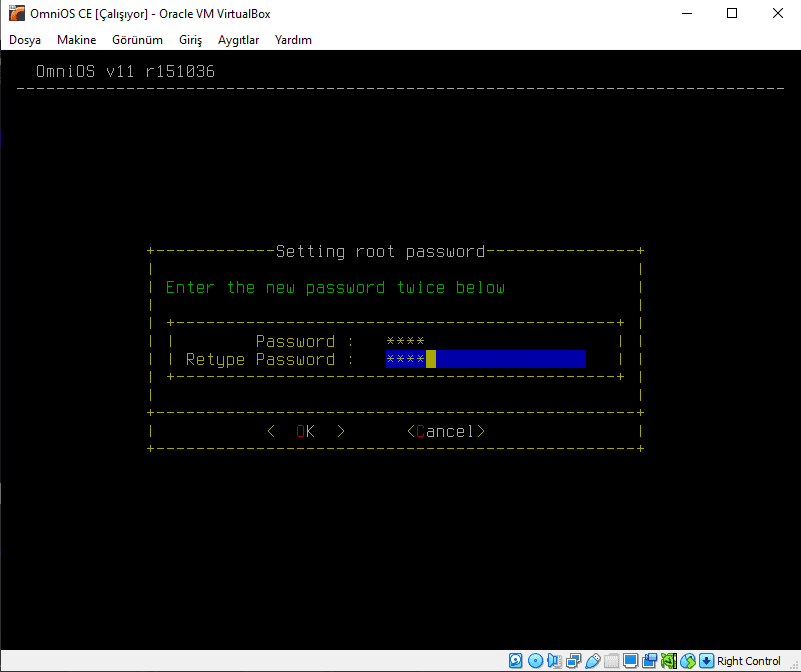
5.7:
Ağı ayarlama.
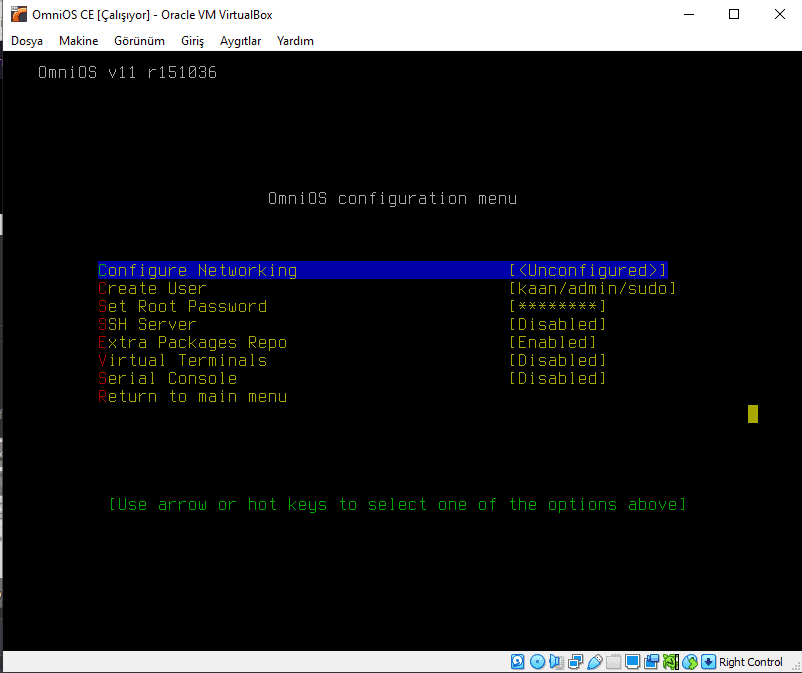
Burada ilk ayar Static IP olarak gözüküyor. Eğer DHCP kullanıyorsanız "Boşluk" tuşuyla seçeneği değişin.
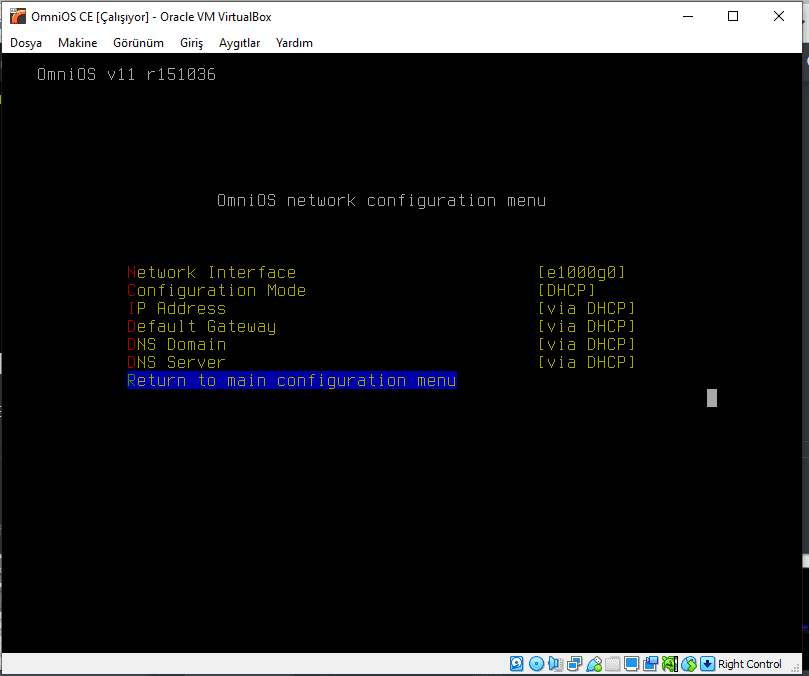
5.8:
Diğer ayarlar size kalmış durum. Eğer sunucuya kuracaksınız ve SSH kullanacaksınız ana menüde SSH seçeneğine gidip aktif edin.
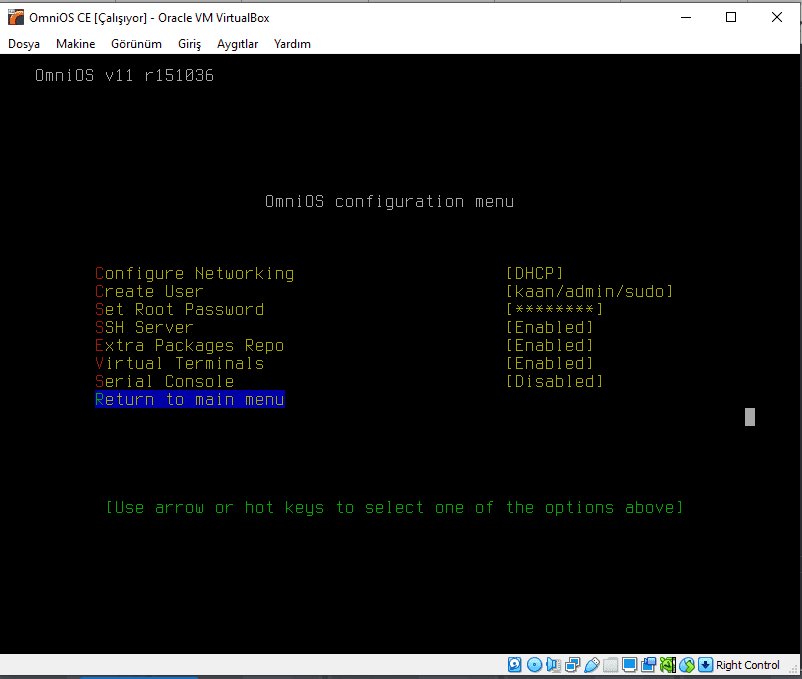
6 Adım:
Sistemi ana menüden "Reboot" kısmıyla yeniden başlatıyoruz.
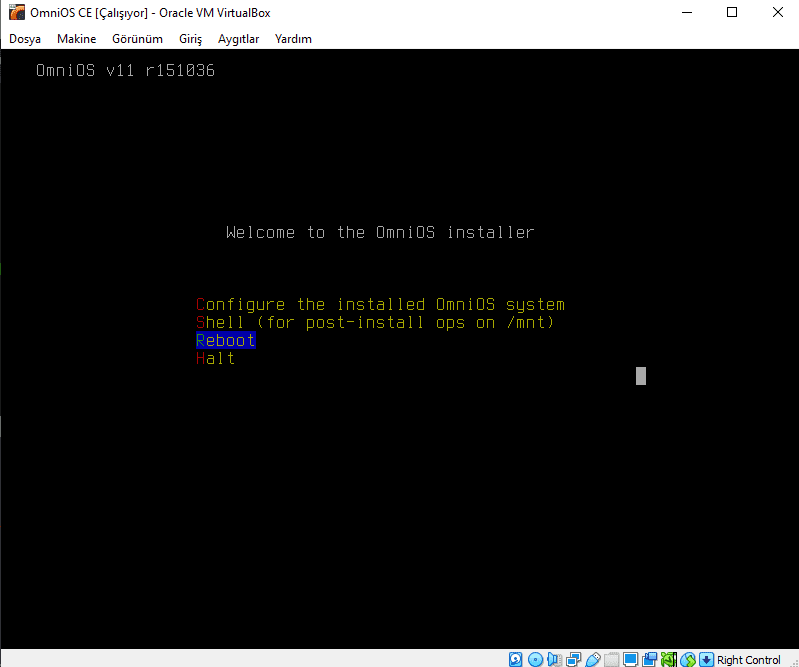
7 Adım:
Sistem diski görüyor ve kurulum sorunsuz tamamlandı
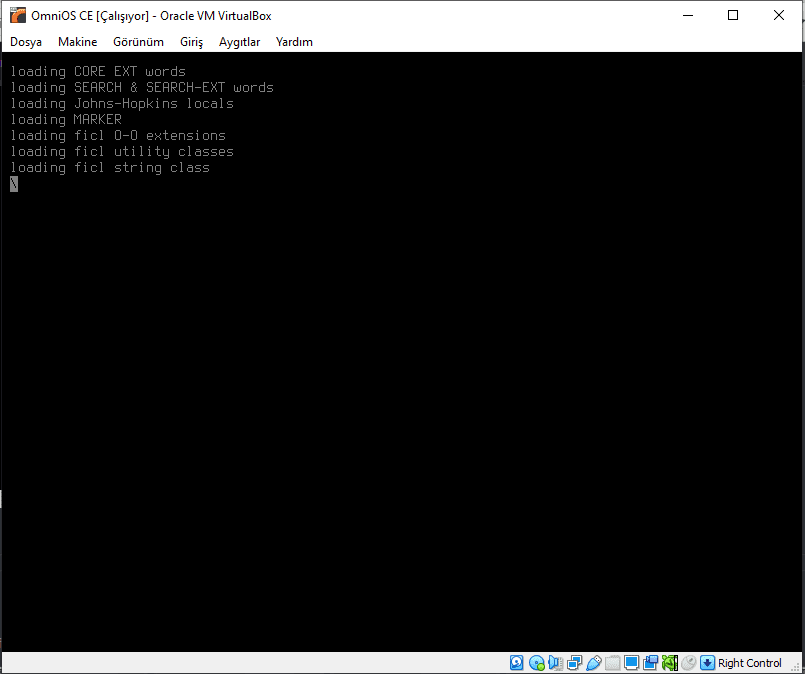
Eğer USB'ni çıkarmadıysanız, bootloader kısmında 6'ya basın ve diskten başlatın sistemi.
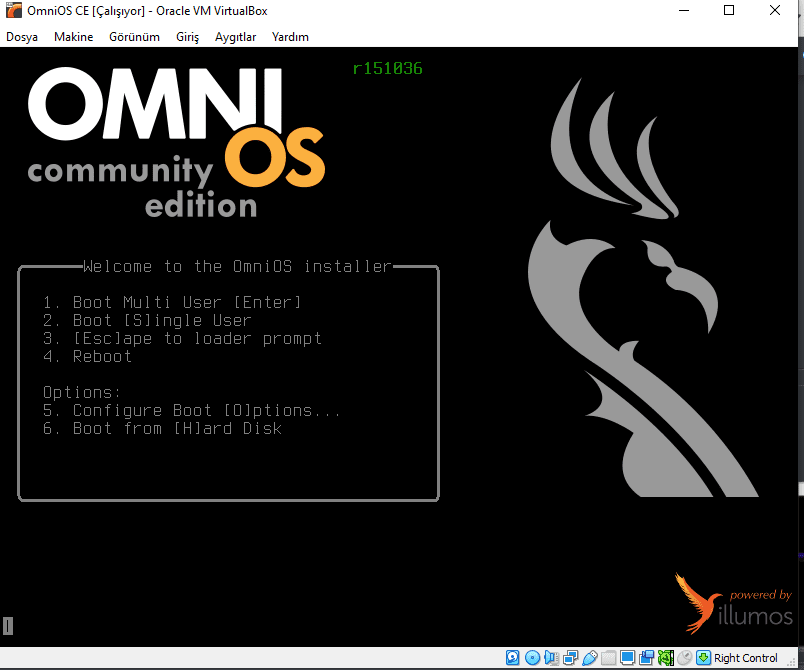
Şimdi diskteki bootloadera atacaktır kendisini. Şimdi de enter diyoruz ve sistem boot ediyor.
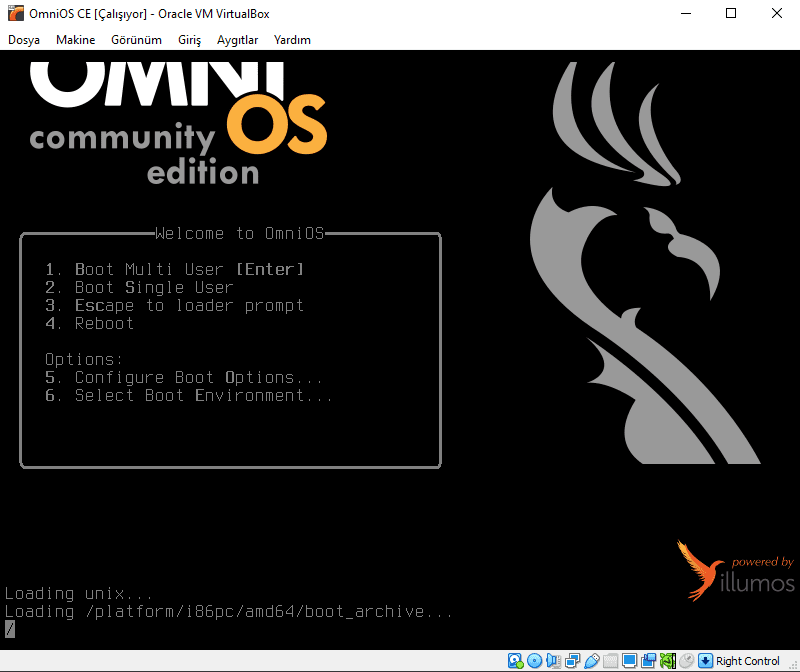
Adım 8:
Kurulum sonrası işler.
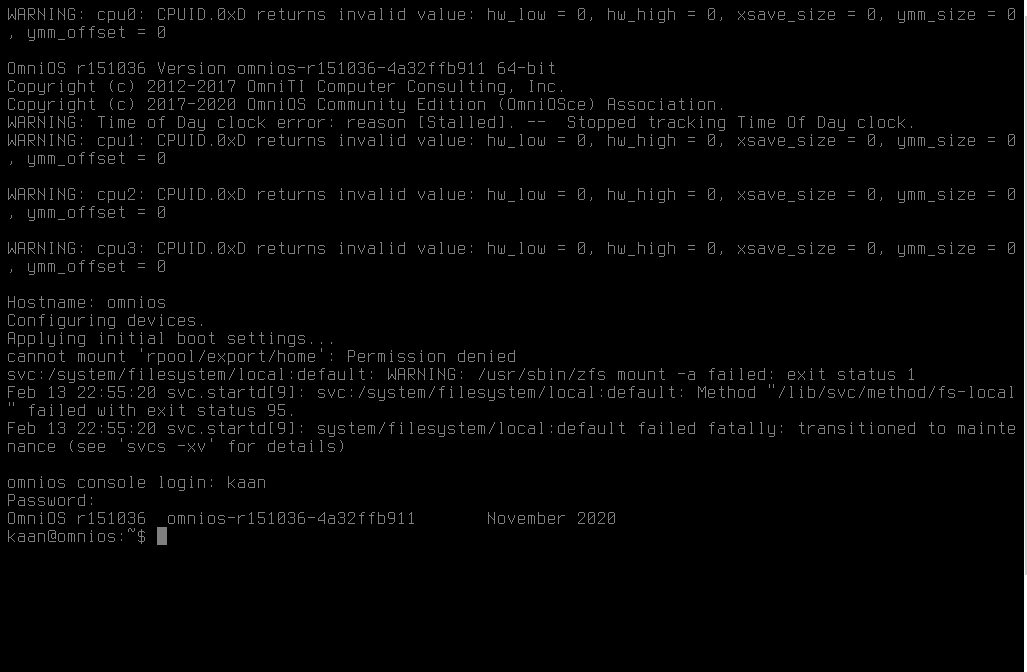
Evet sistem kuruldu, giriş yapıldı.
Sırada veritabanını güncelleme var.
Bunun için:
Kod anoya kopyala
anoya kopyala
pfexec pkg refresh
Gördüğünüz gibi OmniOS da FreeBSD gibi pkg paket yöneticisini kullanıyor.
Paket araması için:
Kod anoya kopyala
anoya kopyala
pkg list -u
Güncelleme için:
Kod anoya kopyala
anoya kopyala
pfexec pkg update
Yeniden başlatma için:
Kod anoya kopyala
anoya kopyala
pfexec init 6
ya da
Kod anoya kopyala
anoya kopyala
pfexec shutdown -i 6
Paket indirmek için: (Örnek olarak OmniOS CE resmi sitesinde belirtildiği gibi GCC kuracağım)
Kod anoya kopyala
anoya kopyala
pfexec pkg install developer/gcc6 system/header
Evet, bu gün OmniOS kurulumunu yaptık ve resimli anlattım.
Kaynak TP kullanıcısı Zurnadürüm
Bu günkü kurulum rehberimizde UNIX işletim sistemi Solaris'in açık kaynaklı hali OpenSolaris'in devamı olan, illumos tabanlı OmniOS Community Edition'u kurmayı deneyeceğiz. Evet biraz uzun oldu, ama durum böyle
Genel olarak sunucu işletim sistemi olan OmniOS hakkında UNIX Dünyası rehberimde blog yazacağım. Bazı özelliklerine, artıları,eksilerine orada değineceğim.
Neyse, konuyu saptırmadan kuruluma geçelim.
NOT: OmniOS sadece QEMU-KVM ve VirtualBox üzerinde kurmayı denedim ve başardım.
1. Adım:
linkinden ISO dosyasını indiriyoruz. Siz PXE, ya da Amazon sunucusu için de kullabilirsiniz. Sizin amacınıza kalmış durum. Ben kendi sanal makinemde deneyeceğim.
2 Adım:
VirtualBox'ta Solaris altında makine oluşturuyoruz.
Burada Solaris ve Oracle Solaris 11'i seçiyoruz. İleri diye devam ediyoruz.
3 Adım:
Bellek, disk alanı ve diğer ayarları yapıyoruz.
3.1:
3.2:
3.3:
3.4:
3.5:
4 Adım:
Karşımıza FreeBSD'den bilinen boot0 bootloader ekranı geliyor. Açıkcası çok da şık bence
Enter diyerek, ya da beklerseniz kendisi otomatik kuruluma geçer.
5 Adım ve en önemli adım:
5.1.
Klavye ayarını seçiyoruz. Fakat şöyle sorun var. Türkçe Q klavye seçseniz bile klavye ingilizcede kalıyor. Yani o kısım gelişmemiş.
5.2:
Diskleri algılama ve kurulum.
Burada "Find disks, create rpool" diyerek devam ediyoruz.
5.3:
Diski seçiyoruz ve ZFS olarak biçimlendiriyoruz.
5.4:
Hostname ayarlıyoruz.
5.4.1:
Saat ayarı yapıyoruz.
Türkiye için Europe/Turkey üzerinden seçiyoruz.
Ben Azerbaycan'da yaşadığım için Asia/Azerbaijan seçiyorum.
"Yes" diyerek devam ediyoruz.
5.5:
ZFS formatına biçimlendirme ve imajının kurulması gerçekleşiyor.
Burada SSD ve HDD hızına göre değişiklik olabilir.
Kurulum bittikten sonra uyarı verecektir.
5.6:
Sistem kullanıcıları vs. ayarlama.
5.6.1:
Karşımıza çıkan seçeneklerden "Configure the installed OmniOS system" diyerek devam ediyoruz.
5.6.2:
"Create user" seçeneğine gidiyoruz.
Kullanıcı adı ve parola oluşturup, devam ediyoruz:
5.6.2:
Kabuk seçimi:
Bash(Bourne again shell), Ksh(Korn Shell), csh( C Shell) seçeneği sunuyor OmniOS bize. Ben bash seçeceğim, size kalmış durum bu da.
5.6.3:
Kullanıcı hakları ayarı.
Burada sudo ve "Primary Admin." olanı seçtim ben. Parola onayı olmasın istiyorsanız 3. seçeneği de seçin.
Başarıyla tamamlarsanız onay ekranı alırsınız.
5.7:
Root parolası oluşturma.
"Set root password" diyerek root parolamızı oluşturuyoruz.
5.7:
Ağı ayarlama.
Burada ilk ayar Static IP olarak gözüküyor. Eğer DHCP kullanıyorsanız "Boşluk" tuşuyla seçeneği değişin.
5.8:
Diğer ayarlar size kalmış durum. Eğer sunucuya kuracaksınız ve SSH kullanacaksınız ana menüde SSH seçeneğine gidip aktif edin.
6 Adım:
Sistemi ana menüden "Reboot" kısmıyla yeniden başlatıyoruz.
7 Adım:
Sistem diski görüyor ve kurulum sorunsuz tamamlandı
Eğer USB'ni çıkarmadıysanız, bootloader kısmında 6'ya basın ve diskten başlatın sistemi.
Şimdi diskteki bootloadera atacaktır kendisini. Şimdi de enter diyoruz ve sistem boot ediyor.
Adım 8:
Kurulum sonrası işler.
Evet sistem kuruldu, giriş yapıldı.
Sırada veritabanını güncelleme var.
Bunun için:
Kod
pfexec pkg refresh
Gördüğünüz gibi OmniOS da FreeBSD gibi pkg paket yöneticisini kullanıyor.
Paket araması için:
Kod
pkg list -u
Güncelleme için:
Kod
pfexec pkg update
Yeniden başlatma için:
Kod
pfexec init 6
ya da
Kod
pfexec shutdown -i 6
Paket indirmek için: (Örnek olarak OmniOS CE resmi sitesinde belirtildiği gibi GCC kuracağım)
Kod
pfexec pkg install developer/gcc6 system/header
Evet, bu gün OmniOS kurulumunu yaptık ve resimli anlattım.
Kaynak TP kullanıcısı Zurnadürüm